C4D模型材质变黑如何解决如何解决C4D模型渲染材质后变黑的问题
设·集合小编 发布时间:2023-03-08 10:27:45 684次最后更新:2024-03-08 10:59:52
对于经常需要使用C4D软件作图的朋友们来说,可能会在制作过程中遇到一些问题。本文小编来为大家分享一个C4D作图技巧 - 如何解决C4D模型渲染材质后变黑的问题。

在C4D软件中设置全局光渲染参数以及发光材质,可以将变黑的模型材质处理出照亮的效果。具体操作处理步骤如下所示:
1、首先我们需要从电脑中双击打开C4D应用程序,使用快捷键【ctrl n】新建画布场景,进入到工作区域中。
2、点击【文件 - 打开】菜单选项,在文件夹中选中目标源文件,导入到工作界面中。
3、“全局光照”渲染设置
· 在上方菜单属性栏中,点击渲染设置按钮,以打开“渲染设置”窗口。
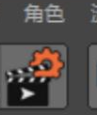
· 在列表中点击“全局光照”选项,进入到全局光照“常规”设置一栏中;可以看到全局光照是打开的状态。
· 如果没有在场景中添加点光源,删除处理即可。
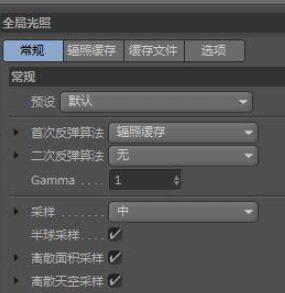
4、点击属性栏中的地面图标,在展开的列表中选择“天空”选项,以创建天空对象。
5、在图层面板中,双击材质球,打开材质编辑器。
6、在通道列表中勾选“发光”通道,进入到发光通道设置栏。
7、预设发光参数后,将它扔向天空,并执行“渲染”命令,即可点亮变黑的模型材质效果。
以上就是关于如何在C4D软件中照亮材质变黑模型的方法和步骤,掌握渲染功能和发光材质通道的设置方法,即可将变黑的模型处理出照亮的效果。



微信扫码插画课,免费报名
 现在报名赠临摹画稿 笔刷大礼包
现在报名赠临摹画稿 笔刷大礼包
 视觉设计
C4D
视觉设计
C4D 相关文章
广告位


评论列表